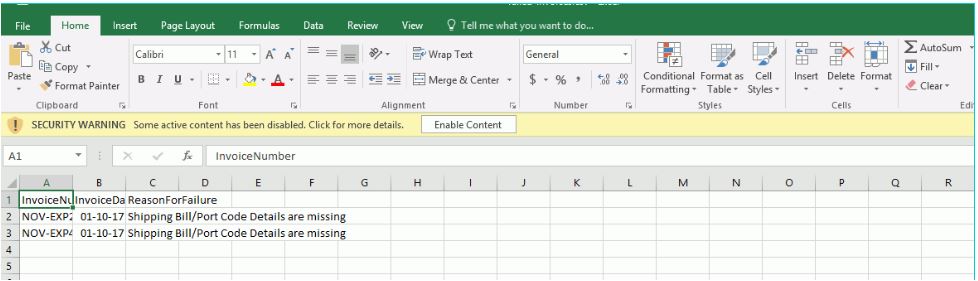अगर आपने हमारे पिछले लेख जीएसटी रिफंड क्या है? को पढ़ा होगा तो आपको पता होगा की, वस्तु एवं सेवा कर प्रणाली- अर्थात जीएसटी के तहत रिफंड के अंदर आने वाला फॉर्म आरएफडी 1 ऑनलाइन प्रसंस्करण के लिए दायर किया जाता है। एक बार जीएसटी में पंजीकरण करने के बाद, आप धन वापसी के लिए इस फॉर्म का उपयोग कर सकते है। अगर आपको अपना जीएसटी रिफंड स्टेटस चैक करना है, तो यह लेख आप के लिए ही है। क्योकि हम इस लेख में जीएसटी रिफंड स्टेटस की जाँच करने के बारे में ही बताने जा रहे है। तो चलिए शुरू करते है।
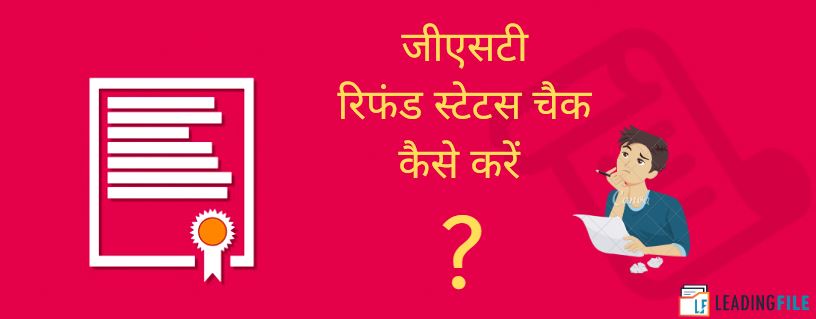
इस लेख में हम चर्चा करेंगे :
जीएसटी पोर्टल पर रिफंड स्टेटस चैक करने की प्रक्रिया?
अगर किसी भी व्यक्ति को जीएसटी के अंदर धन वापसी (रिफंड) के लिए याचिका दायर करनी है, तो आप ऑनलाइन जीएसटी पोर्टल की सहायता से बड़ी आसानी से दायर कर सकते है। और अगर आपको जीएसटी रिफंड स्टेटस चैक करना है, तो वह भी आप जीएसटी पोर्टल की सहायता से कर सकते है। इसके लिए आपको कुछ चरणों से होकर गुजरना पड़ता है। इन सभी चरणों को नीचे आप एक-एक करके देख सकते है।
1. जीएसटी पोर्टल लॉगिन करें
वस्तु एवं सेवा कर प्रणाली के तहत पंजीकरण करने वाले व्यक्ति को अगर जीएसटी रिफंड स्टेटस की जाँच करनी है, तो आप जीएसटी पोर्टल की सहायता से कर सकते है। इसके लिए आपको भारत सरकार द्वारा प्रदान की गई वेबसाइट https://www.gst.gov.in/ पर जाना होगा। जीएसटी होमपेज पर पहुंचने के बाद, आपको इसे लॉगिन करना होगा। एक बार लॉगिन करने के बाद, आपको कुछ चित्र की सहायता से दर्शाया गया पोर्टल दिखाई देगा।
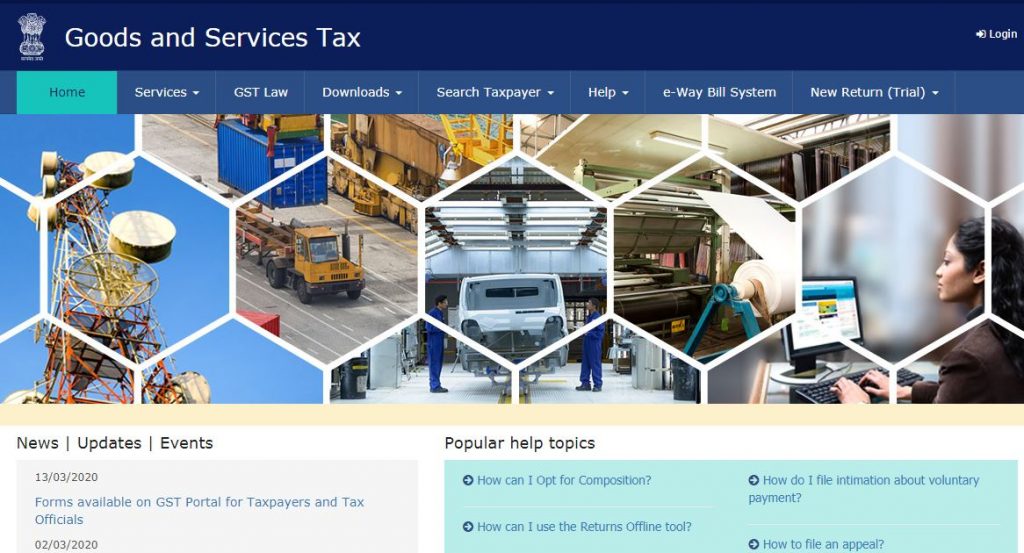
2. Services (सर्विसेज) ऑप्शन
पंजीकृत व्यक्ति की सहायता से एक बार जीएसटी पोर्टल लॉगिन करने के बाद, अब आप प्रक्रिया को आगे भड़ा सकते है। अकाउंट लॉगिन करने के बाद, सबसे ऊपर देखने पर एक नीले रंग की विकल्प पट्टी दिखाई दे रही होगी। आप नीचे चित्र की सहयात से भी देख सकते है। इस विकल्प पट्टी में एक विकल्प ‘सर्विसेज’ नाम का दिखाई दे रहा होगा। आपको उसी पर क्लिक करना है।
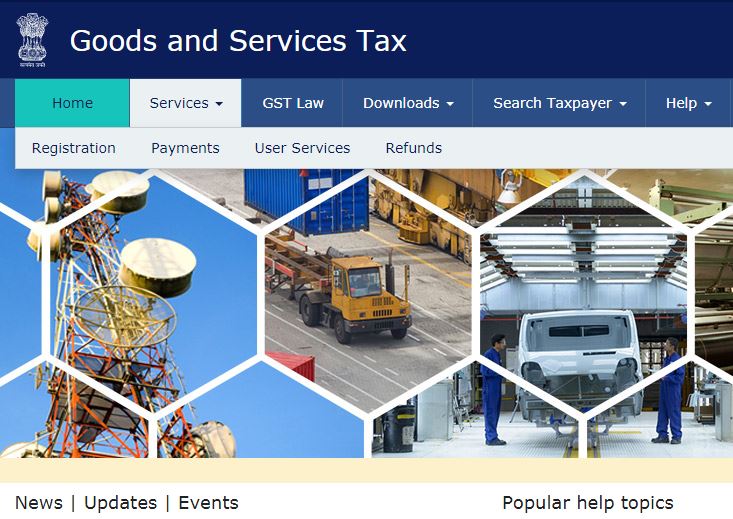
3. Refund (रिफंड) ऑप्शन
सर्विसेज विकल्प पर क्लिक करने के बाद, अब आपके सामने कुछ और नए विकल्प देखने को मिलेंगे। आप ऊपर चित्र की सहायता से भी देख सकते है। इन सबसे दायी और जाने पर एक इनमे से एक विकल्प refund नाम का दिखाई दे रहा होगा। अब आपको उसी विकल्प पर क्लिक करना है।
4. Track Application Status ऑप्शन
ऊपर रिफंड विकल्प पर क्लिक करने के बाद, आपके सामने एक नई विकल्प सूची दिखाई दे रही होगी। आप नीचे चित्र में भी देख सकते है। इस सूची में आपको कुछ विकल्प दिखाई दे रहे होंगे। उनमे से एक विकल्प, ट्रेक ऍप्लिकेशन स्टेटस नाम का भी होगा। आपको उसी विकल्प पर क्लिक करना है। इसके बाद, आपको कुछ भरने के लिए ऑप्शन दिखाई देंगे। आप नीचे देख सकते है।
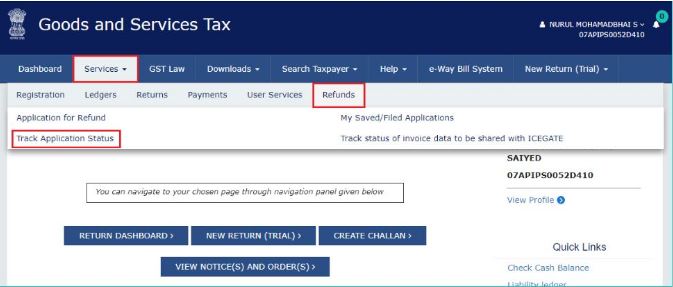
- उस प्रासंगिक वित्तीय वर्ष का चयन करें, जिसके लिए धनवापसी का आवेदन दायर किया गया था।
- या धनवापसी आवेदन के ARN दर्ज करें। इसके बाद, खोज परिणाम प्रदर्शित किए जाएंगे।
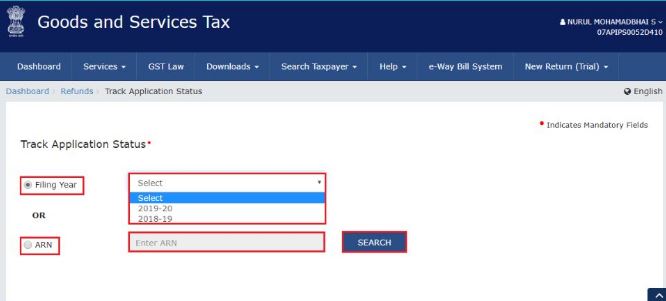
5. Bank validation Status ऑप्शन
ट्रेक ऍप्लिकेशन स्टेटस पेज को भरने के बाद, आपके सामने भरे हुए रिफंड की जानकारी दिखाई देगी। आप नीचे चित्र की सहायता से भी देख सकते है। इसमें आपको बहुत सी जानकारी देखने को मिलेंगी। जैसे की ARN संख्या, टैक्स अवधि, बैंक वेलिडेशन स्टेटस आदि जैसी जानकारी देखने को मिलेगी।
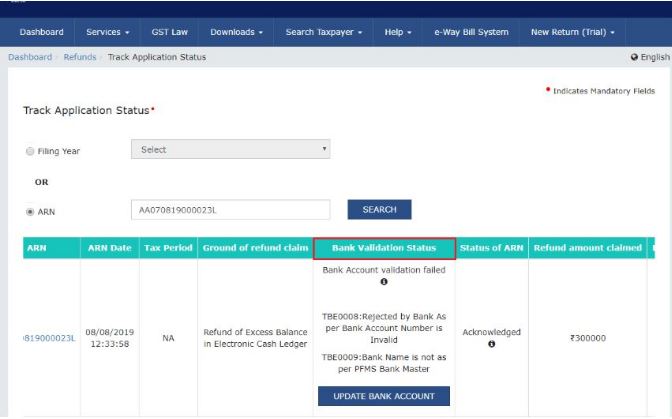
अगर आपको ‘भुगतान सलाह स्थिति’ को देखना है, तो आपको दाईं ओर स्क्रॉल करना होगा। हमारे द्वारा नीचे चित्र की सहायता से भी दिखाने का प्रयास किया है।
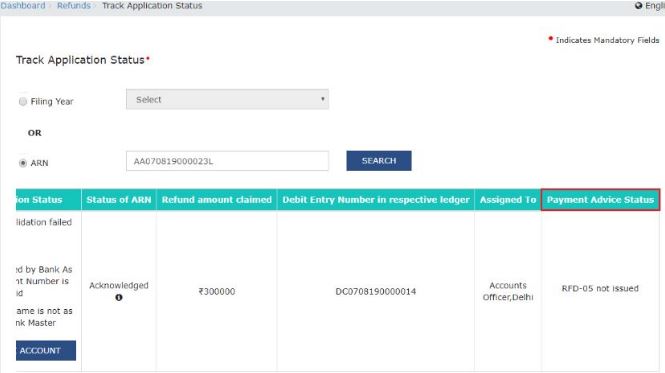
6. अपडेट बैंक अकाउंट
यदि बैंक खाता सत्यापन विफल हो गया है, तो बैंक सत्यापन स्थिति के तहत ‘अपडेट बैंक खाता’ बटन पर क्लिक करके बैंक खाते को अपडेट करने का विकल्प होता है। आप अपने बैंक कहते को अपडेट कर सकते है।
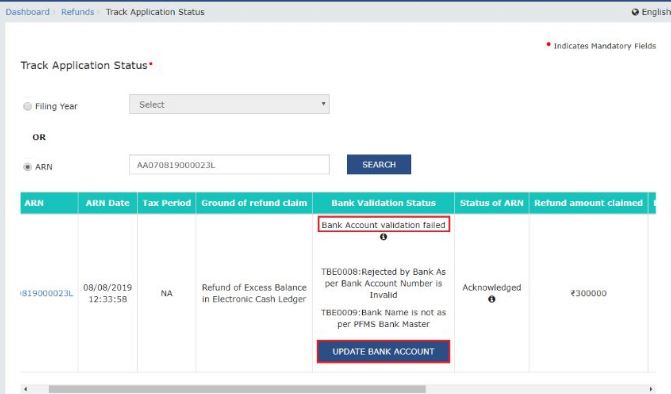
7. अपडेट बैंक डिटेल पेज
बैंक खाते के विवरण को अपडेट करने के लिए एक पृष्ठ प्रदर्शित किया जाएगा। जिसमे की आपको कुछ विकल्प भरने को दिखाई दे रहे होंगे। नीचे एक-एक करके इन विकल्पों को देखिये।
- सलेक्ट अकाउंट नंबर:- इस विकल्प में आपको अपना बैंक अकाउंट का नंबर भरना होगा।
- बैंक अकाउंट नंबर:- यहाँ पर अकाउंट संख्या को दर्ज करिये।
- बैंक का नाम:- बैंक का नाम दर्ज करिये।
- ब्रांच:- इस ऑप्शन में आपको बैंक की शाखा का नाम दर्ज करना है।
- IFSC कोड:- यहाँ पर आपको बैंक का आईएफएससी दर्ज करना है।
- Proceed बटन:- अंत में सभी विकल्प बहने के बाद, सबसे नीचे एक प्रोसीड नाम का बटन दिखाई दे रहा होगा। अब आपको उसी पर क्लिक करना है।
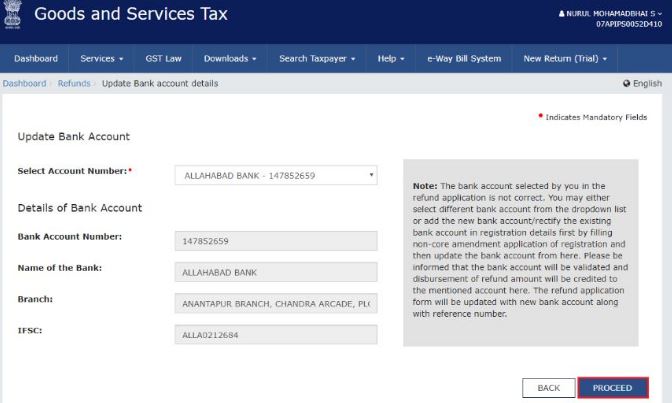
8. Warning (चेतावनी) विंडो
स्क्रीन पर एक चेतावनी पॉप-अप करके पूछेगा कि क्या आप उस विशेष ARN संख्या के लिए बैंक खाते को अपडेट करना सुनिश्चित करते हैं। अगर करते है, तो आपको ‘आगे बढ़ें’ बटन पर क्लिक करना होगा।
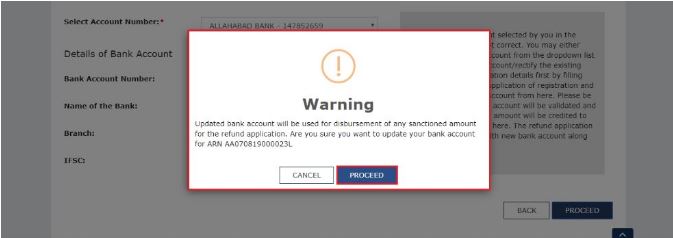
9. Decleration (घोषणा) विंडो
घोषणा क्षेत्र में चैक-बॉक्स पर क्लिक करें, अधिकृत हस्ताक्षरकर्ता का चयन करें और डीएससी / ईवीसी बटन की सहायता से फाइल करने के लिए आगे बढ़ें। यहाँ पर हम ईवीसी बटन की सहायता से इसे फाइल करने जा रहे है।
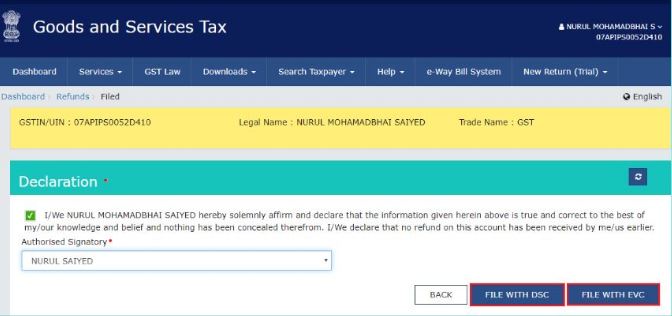
10. OTP विंडो
ईवीसी बटन की सहायता से रिफंड फाइल करने के बाद, अब आपके सामने एक ओटीपी विंडो खुलकर समाने आएगी। इस विंडो में आपको पंजीकृत मोबाइल नंबर पर आने वाला कोड ओटीपी को दर्ज करना होगा।
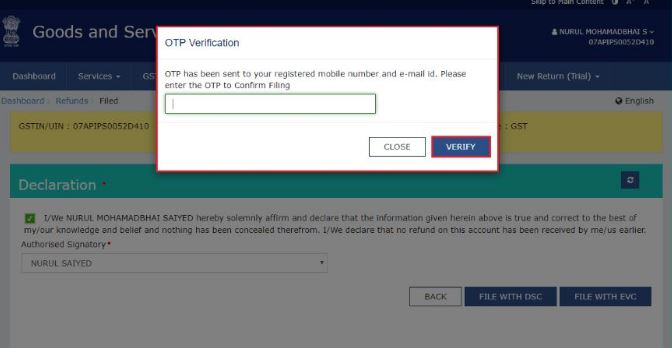
11. Confirmation message (पुष्टि संदेश) विंडो
ऊपर दिखाई दे रहे संदेश स्क्रीन पर, सबसे ऊपर की ओर देखने पर आपको एक मैसेज पॉप-अप दिखाई देगा। जिसमे लिखा होगा की आपका बैंक खाता सफलतापूर्वक अपडेट हो गया है। आप इसमें रिफंड ऍप्लिकेशन नंबर भी देख सकते है।
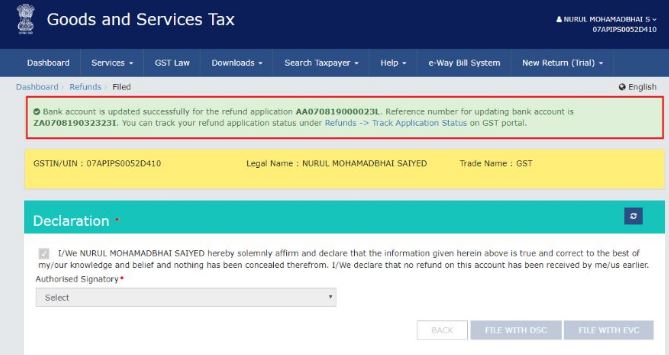
माल के निर्यात पर आईजीएसटी भुगतान के लिए रिफंड स्टेटस चैक करने की प्रक्रिया?
अगर कोई भी पंजीकृत व्यक्ति, वस्तु एवं सेवा कर प्रणाली के तहत आने वाले ऑनलाइन जीएसटी पोर्टल की सहायता से माल के निर्यात पर आईजीएसटी भुगतान के लिए रिफंड स्टेटस चैक करना चाहता है, तो वह भारत सरकार द्वारा प्रदान की गई वेबसाइट https://www.gst.gov.in/ की मदद से ऑनलाइन जीएसटी पोर्टल पर पहुंच सकता है। इस प्रक्रिया के लिए आपको कुछ चरणों से होकर के गुजरना पड़ेगा। हमने नीचे एक-एक करके सभी चरणों के बारे में विस्तार से बताने की कोशिश की है:-
1. जीएसटी अकाउंट लॉगिन करें
एक बार जब आप भारत सरकर द्वारा प्राण की गई वेबसाइट पर पहुंच जायेंगे। उसके बाद आपको ऑनलाइन जीएसटी पोर्टल का होमपेज दिखाई देगा। उसी पेज पर दाई ओर देखने पर आपको लॉगिन नाम का बटन दिखाई देगा। अब आपको उसी पर क्लिक करना है। अब आपको कुछ विकल्प दिखाई दे रहे होंगे, उन्हें पंजीकृत व्यक्ति की सहायता से भरिये और जीएसटी अकाउंट को लॉगिन करिये।
2. Services (सर्विसेज) विकल्प
जीएसटी अकाउंट लॉगिन करने के बाद, अब आपको सबसे ऊपर देखने पर नीले रंग की विकल्प पट्टी दिखाई दे रही होगी। उस विकल्प पट्टी में कुछ ऑप्शन भी दिखाई दे रहे होंगे। उन विकल्प में से एक विकल्प सर्विसेज नाम का भी होगा। आपको उसी विकल्प पर क्लिक करना है।
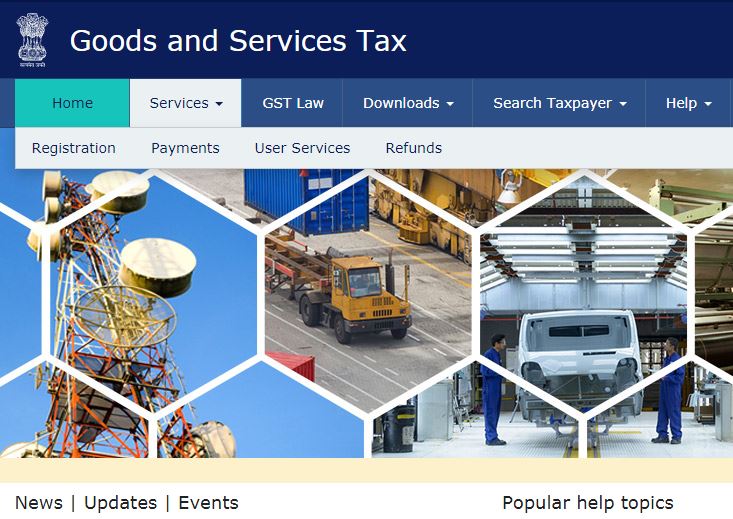
3. Refund (रिफंड) ऑप्शन
सर्विसेज विकल्प पर क्लिक करने के बाद, अब आपको कुछ नए विकल्प देखने को मिलेंगे। आप चित्र की सहायात से भी देख सकते है। इन सभी विकल्पों में से एक विकल्प आपको रिफंड नाम का भी दिखाई दे रहा होगा। आपको इसी विकल्प पर क्लिक ककरण है।
4. Track status of invoice data to be shared with ICEGATE विकल्प
रिफंड विकल्प पर क्लिक करने के बाद, अब आपको कुछ नए और विकल्प देखने को मिलेंगे। आप नीचे चित्र की सहायता से भी देख सकते है। इन सभी विकल्पों में से एक विकल्प, ICEGATE के साथ साझा किए जाने वाले चालान डेटा की स्थिति देखें नाम का दिखाई दे रहा होगा। अब आपको उसी विकल्प पर क्लिक करना है।

विकल्प पर क्लिक करने के बाद, एक नया पेज देखने को मिलेगा। इस पेज पर प्रासंगिक वित्तीय वर्ष और वह महीना चुनें जिसके लिए धनवापसी आवेदन जमा किया गया था, और ‘खोज’ पर क्लिक करें। इसके बाद आपके स्क्रीन पर कुछ खोज परिणाम प्रदर्शित किए जाएंगे। नीचे चित्र की सहायता से भी आप देख सकते है।
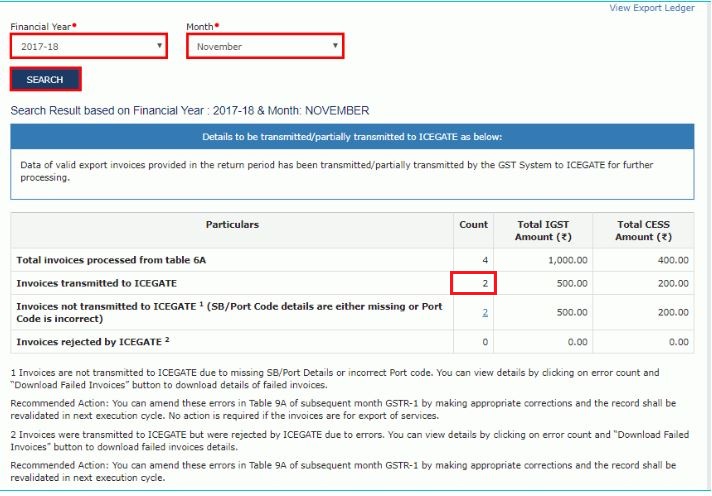
ICEGATE को नहीं भेजे गए चालानों और ICEGATE द्वारा अस्वीकार किए गए चालानों का विवरण प्राप्त करने के लिए, ‘Count’ कॉलम के तहत हाइपरलिंक किए गए चालान की संख्या पर क्लिक करें।
5. Download Failed Invoices विकल्प
ऊपर हाइपरलिंक पर क्लिक करने पर, आपको प्रत्येक इनवॉइस के विरुद्ध सत्यापन त्रुटि का विवरण मिलेगा, जिससे आप उन चालान विवरणों के खिलाफ आवश्यक सुधारात्मक कार्रवाई कर सकेंगे, जिन्हें ICEGATE को प्रेषित नहीं किया गया है। उसके बाद, आपको डाउनलोड विफल चालान बटन पर क्लिक करना है। आप नीचे चित्र की सहायता से भी देख सकते है।
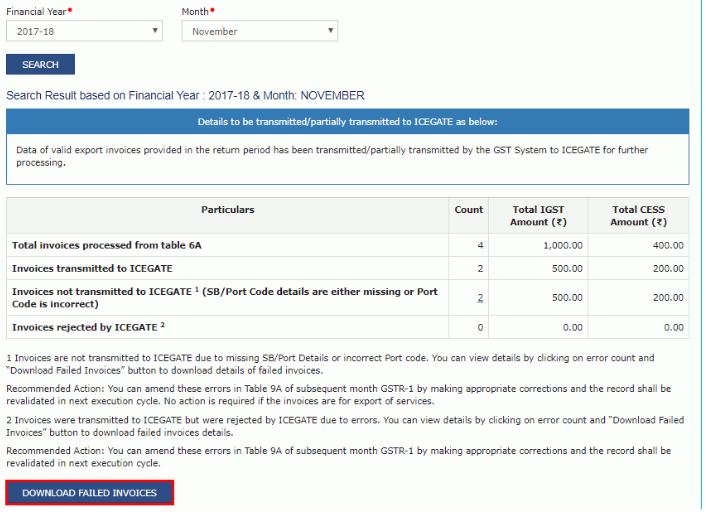
एक बार डाउनलोड फेल्ड इनवॉइस बटन पर क्लिक करने के बाद, अब आपको उसके बाद, एक एक्सेल शीट आपकी स्क्रीन पर कहकर सामने आएगी। उसी शीट में देखने पर आपको कुछ विफल चालान विवरण प्रदर्शित किए जायेंगे। आप नीचे चित्र की सहायता भी ले सकते है।